Звуки и отключение звука, Режим «не беспокоить, Звуки – Инструкция по эксплуатации Apple iPhone iOS 8.1
Страница 38: И отключение звука, Режим, Не беспокоить, Режим «не, Беспокоить
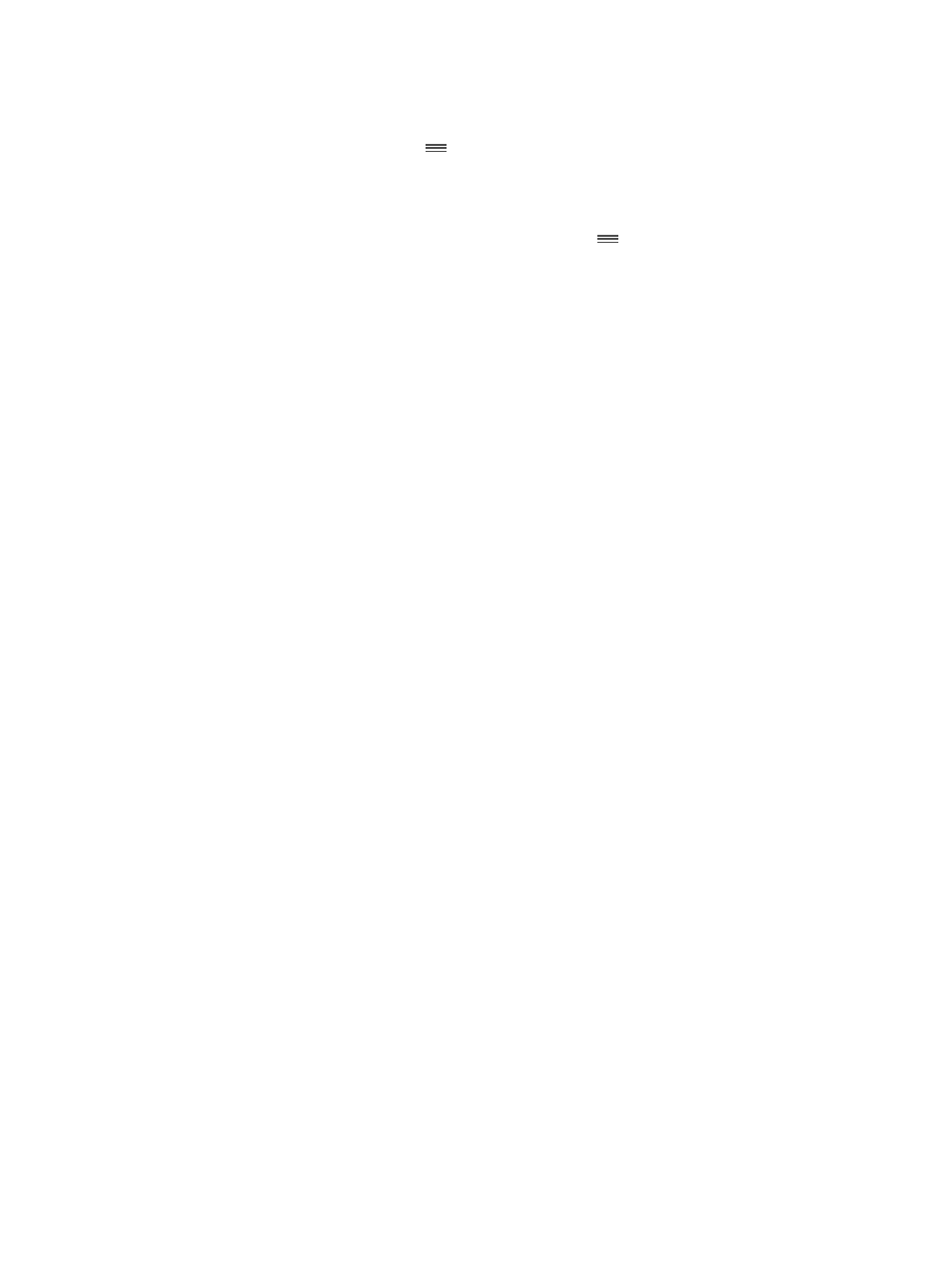
Глава 3
Основные сведения
38
Настройка параметров вкладки «Сегодня». Чтобы выбрать, какая информация должна
появляться на вкладке «Сегодня», коснитесь клавиши «Изменить» внизу вкладки. Коснитесь
значка «+» или «—», чтобы добавить или удалить информацию. Чтобы изменить порядок
отображения информации, коснитесь
и перетяните на новое место.
Настройка параметров уведомлений. Выберите «Настройки» > «Уведомления». Коснитесь
программы, чтобы задать параметры уведомлений для нее. Например, можно разрешить
просмотр уведомлений на заблокированном экране. Также можно коснуться «Изменить»,
чтобы изменить порядок уведомлений от программ. Коснитесь
, затем перетяните его
в новое положение.
Примечание. Чтобы во вкладке «Сегодня» отображались дорожные условия для
Вашего ежедневного маршрута, включите параметр «Часто посещаемые места» в меню
«Настройки» > «Конфиденциальность» > «Службы геолокации» > «Системные службы» >
«Часто посещаемые места».
Оповещения о правительственных тревогах. В некоторых районах можно добавить
в список уведомлений сообщения о тревоге. Выберите «Настройки» > «Уведомления».
Например, в США на iPhone можно получать сообщения о правительственных тревогах,
также можно включить или отключить тревоги AMBER и экстренные оповещения
(которые включают оповещения о серьезной и чрезвычайной непосредственной
угрозе); по умолчанию они включены. В Японии на iPhone 4 можно получать оповещения
о землетрясении Японского метеорологического агентства. Правительственные
тревоги зависят от оператора сотовой связи и модели iPhone и могут действовать не во
всех условиях.
Укажите, отображать ли вкладку «Сегодня» и «Вид уведомлений» на заблокированном
экране. Выберите «Настройки» > «Touch ID и пароль» (на моделях iPhone с поддержкой
Touch ID) или «Настройки» > «Пароль» (на остальных моделях), затем укажите, разрешен
ли доступ с заблокированного экрана.
Как закрыть Центр уведомлений. Смахните вверх или нажмите кнопку «Домой».
Звуки и отключение звука
Можно изменять или отключать звуки, которые iPhone воспроизводит при получении
звонка, сообщения, голосового сообщения, электронного письма, уведомления о публикации
на Facebook, напоминания и при других событиях.
Задайте параметры звука. В меню «Настройки» > «Звуки» можно настраивать параметры
звуков рингтонов и уведомлений, рисунки вибраций, громкость звонка и напоминаний.
Настройка рисунков вибрации. Выберите «Настройки» > «Звуки», затем выберите элемент
в списке «Звуки и рисунки вибраций». Коснитесь «Вибрация» для выбора рисунка или
создания собственного.
О том, как временно отключить звук входящих звонков, уведомлений и звуковые эффекты,
см. следующий раздел и
Переключатель «Звонок/Бесшумно»
Режим «Не беспокоить»
Режим «Не беспокоить» — простой способ временно отключить звук iPhone на важной
встрече или в минуты отдыха. При этом вызовы, напоминания и уведомления
не сопровождаются звуковым сигналом. Экран также не светится.